Apple 음악이 자동으로 재생되지 않도록 하는 방법 [해결됨]
Apple Music은 플랫폼에 있는 수백만 곡의 노래 덕분에 뛰어난 음악 스트리밍 서비스입니다. iOS 14는 자동 재생과 같은 수많은 새로운 기능과 개선 사항을 가져왔습니다. 음악 앱은 이제 대기열 화면에 무한대 버튼을 제공합니다. 활성화되면 Apple Music은 대기 중인 모든 재생 목록, 앨범 및 노래를 재생한 다음 선택한 노래와 유사한 음악을 무기한 계속 재생합니다. 음악은 방금 듣고 있던 것과 유사해야 합니다.
Apple Music이 기기에서 자동으로 재생되는 것은 새로운 표준입니다. 하지만 가끔 이 기능을 켜는 것이 조금 짜증날 때가 있습니다. 이 문서에서는 단계별 지침을 제공합니다. Apple 음악이 자동으로 재생되지 않도록 하는 방법. 귀하의 결정을 돕기 위해 하나 이상의 접근 방식을 가질 수 있도록 모든 세부 정보와 사용 가능한 옵션을 제공할 것입니다. 더 많은 정보를 얻으려면 계속 읽으십시오.
컨텐츠 가이드 부품 1. iOS 기기에서 Apple 음악이 자동으로 재생되지 않도록 하는 방법부품 2. MacBook에서 Apple 음악 자동 재생을 중지하는 방법3 부분. Handoff를 통해 Apple Music이 자동으로 재생되는 것을 중지하는 방법 부품 4. 보너스: Apple Music을 MP3로 다운로드하는 방법5 부. 결론
부품 1. iOS 기기에서 Apple 음악이 자동으로 재생되지 않도록 하는 방법
Apple Music 구독자이고 다음에 무엇을 재생해야 할지 잘 모르겠다면 자동 재생을 사용하십시오. 노래를 재생하면 자동 재생이 유사한 노래를 추가하고 대기열의 끝에서 재생합니다. 때때로 이것은 새로운 트랙을 발견하는 데 도움이 되기 때문에 도움이 되지만 종종 성가신 일입니다. 이 문제가 발생하면 자동 재생 기능을 끄는 것이 Apple Music이 자동으로 재생되지 않도록 하는 방법 중 하나입니다. 모바일 장치. 따라할 수 있는 간단한 절차는 다음과 같습니다.
- iPhone 또는 iPad에서 Apple Music 앱을 열고 재생할 노래를 선택하십시오. 현재 재생 중인 노래를 탭합니다. 그런 다음 대기열 아이콘을 탭하여 대기열 화면으로 이동합니다.
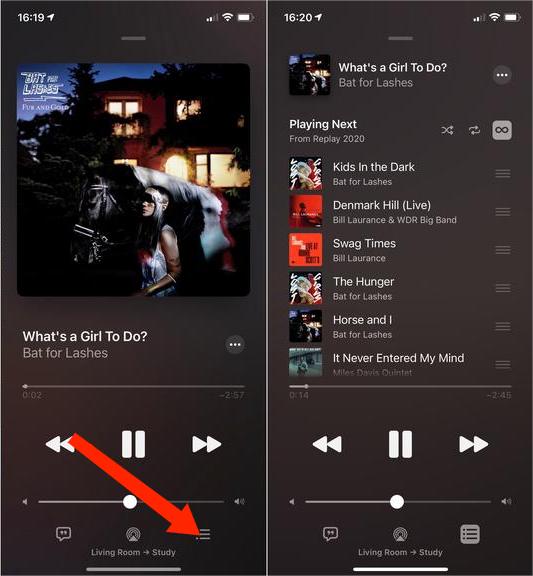
- 대기열 화면에서 다음 재생 오른쪽을 보십시오. 무한대 기호가 강조 표시됩니다.
- 자동 재생을 끄려면 무한대 기호를 탭하기만 하면 됩니다.
- 끄면 아이콘이 사라지고 재생 목록 재생이 중지됩니다.

이 과정을 배우기 위해 학교에 갈 필요가 없습니다. 아이콘의 위치를 알아야 하는 자동화 기능입니다.
부품 2. MacBook에서 Apple 음악 자동 재생을 중지하는 방법
iPhone 및 iPad 외에도 Apple에는 MacBook과 같은 다른 제품이 있습니다. Mac의 자동 재생 기능은 Apple Music에서 처음 도입되었습니다. 맥 OS 빅서 출시되었습니다. MacBook에서 자동 재생을 끄는 것도 크게 다르지 않습니다. 다음은 Macbook에서 Apple 음악이 자동으로 재생되지 않도록 하는 간단한 절차입니다.
- MacBook에서 Apple Music 앱을 엽니다.
- 앱 오른쪽 상단에 있는 다음 재생 아이콘을 클릭합니다.
- 대기열 상단에 있는 자동 재생 버튼을 클릭하여 자동 재생 기능을 끕니다.
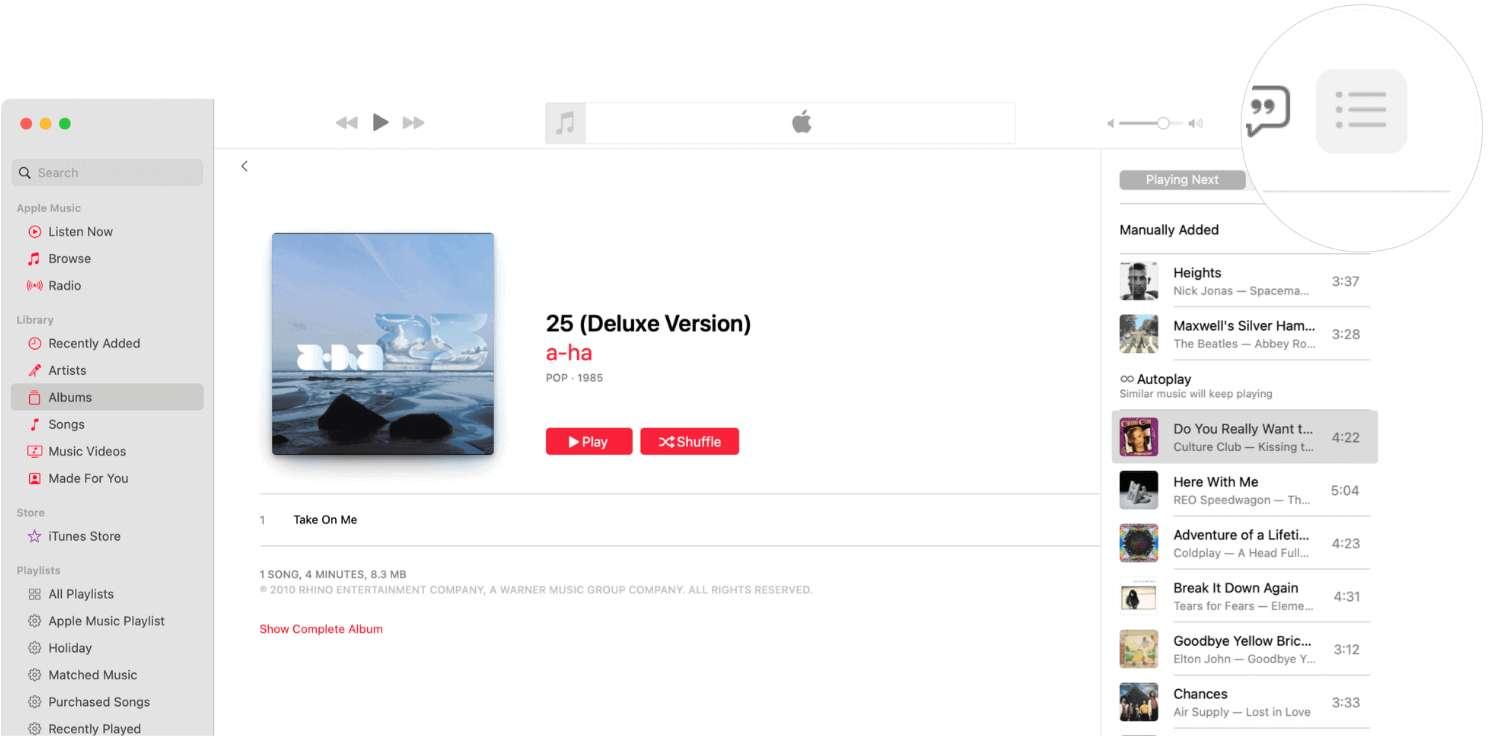
3 부분. Handoff를 통해 Apple Music이 자동으로 재생되는 것을 중지하는 방법
Apple 핸드오프 기능을 즐기는 경우 이 기능도 탐색해야 하는 옵션입니다. Handoff 기능은 기본적으로 활성화되어 있으며 새 장치에서 앱을 시작하지 않고도 장치 간에 원활하게 전환할 수 있습니다(예: iPhone에서 iPad로 또는 iPhone에서 Mac으로). 때때로 스마트 장치가 실수로 활성화되어 음악 앱이 자동으로 음악을 재생하는 것처럼 보일 수 있습니다. iPhone Handoff를 활성화한 경우 Handoff 기능은 해당 장치에서 미디어를 계속 재생합니다. Apple Music이 자동으로 재생되지 않도록 하는 방법은 무엇입니까? 수행해야 할 몇 가지 단계는 다음과 같습니다.
- iOS 기기에서 "설정" 메뉴를 엽니다.
- "일반" 옵션을 클릭하고 드롭다운 목록에서 아래로 스크롤하면서 AirPlay & Handoff를 추가로 클릭합니다.
- HandOff 기능을 끕니다.
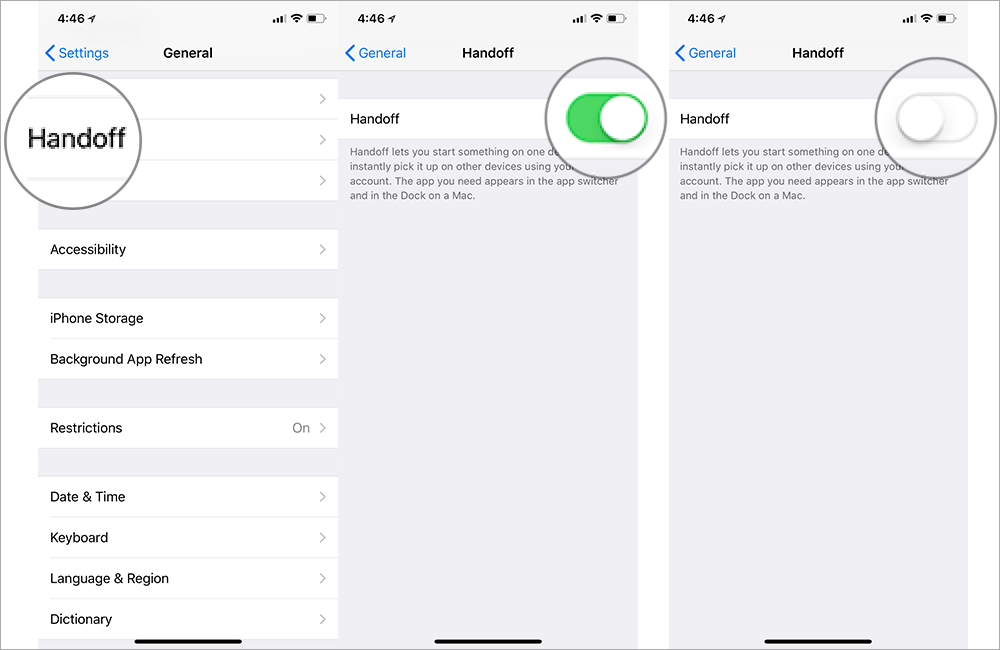
부품 4. 보너스: Apple Music을 MP3로 다운로드하는 방법
위의 방법을 사용하면 Apple 음악이 자동으로 재생되지 않도록 하는 프로세스를 수행할 수 있습니다. 그러나 Apple Music에서 이 문제를 완전히 해결하려면 직접적인 방법은 Apple Music 재생 목록을 다른 음악 플레이어로 전송하여 재생하는 것입니다. 그러면 Apple Music을 정상적으로 들을 수 있습니다.
그러나 Apple Music 또는 iTunes의 노래는 DRM 보호로 보호되어 사용자가 구독자인 경우에도 노래를 Apple 이외의 장치로 복사 및 전송할 수 없습니다. 다행히 여기서 만나 AMusicSoft 애플 뮤직 변환기 당신을 도울 수있는 Apple Music 노래 다운로드 영원히.
AmusicSoft Apple Music Converter는 Apple Music에서 DRM을 제거할 수 있습니다. 또한 변환 후 Apple Music 노래를 컴퓨터에 영구적으로 저장한 다음 보호되지 않은 노래를 오프라인에서 즐길 수 있도록 모든 기기로 전송할 수 있습니다. 또한 iTunes 재생 목록을 다른 컴퓨터로 전송. 그리고 구독료를 많이 지불할 필요가 없습니다. 좋아하는 Apple Music 노래를 고품질로 계속 무료로 즐길 수 있습니다.
AmusicSoft Apple Music Converter는 AAC, M4A, WAV, AC3, FLAC을 포함하되 이에 국한되지 않는 여러 파일 형식을 지원합니다. 변환 속도도 도구의 16배라는 높은 변환 속도에 대해 사랑하고 감사할 만한 것입니다. 또한 변환은 음악의 원래 품질을 유지합니다. 또한 이름, 아티스트, 파일 크기를 포함하는 음악 태그도 유지합니다.
- 장치에 음악 변환기를 설치하고 나중에 실행하십시오.
- 각 노래 제목 앞에 선택 상자를 표시하여 변환할 트랙을 선택하고 선택합니다.

- 변환에 사용할 출력 형식과 출력 폴더를 선택하십시오.

- "변환" 아이콘을 클릭하고 변환 프로세스가 완료될 때까지 기다립니다. 마지막으로 변환됨 섹션에서 찾을 수 있는 변환된 트랙을 다운로드합니다.

5 부. 결론
이제 Apple Music이 자동으로 재생되지 않도록 하는 방법이 있습니다. 단계에 따라 iPhone, iPad, Mac 등에서 만드는 방법을 확인할 수 있습니다. 이 오류를 피하는 가장 좋은 방법은 다음을 사용하는 것입니다. AMusicSoft 애플 뮤직 변환기 다른 기기에서 재생하기 위해 Apple Music 노래를 다운로드합니다. 변환이 끝나면 변환된 Apple Music 노래를 원하는 미디어 플레이어로 전송할 수 있습니다.
사람들은 또한 읽습니다
로버트 패브리는 열렬한 블로거이며, 기술에 관심이 많은 열광자입니다. 그는 몇 가지 팁을 공유함으로써 여러분을 오염시킬 수도 있습니다. 그는 또한 음악에 대한 열정이 있으며, 이 주제에 대해 AMusicSoft에 글을 썼습니다.